Verbinding maken met cloudgegevensbronnen in de Power BI-service
Met Power BI kunt u cloudverbindingen delen voor semantische modellen en gepagineerde rapporten, datamarts en gegevensstromen, evenals Power Query Online-ervaringen in Gegevens ophalen, zodat u meerdere verbindingsobjecten kunt maken met dezelfde cloudgegevensbron. U kunt bijvoorbeeld afzonderlijke verbindingen met dezelfde gegevensbron maken, met verschillende referenties of privacyinstellingen, en de verbindingen met anderen delen, zodat deze gebruikers hun eigen afzonderlijke cloudverbindingen kunnen beheren.
Typen gegevensverbindingen
In de volgende tabel ziet u hoe verschillende typen verbindingen worden toegewezen aan de twee primaire verbindingstypen: gegevensgatewayverbindingen en directe cloudverbindingen. De nieuwe mogelijkheid die in dit artikel wordt beschreven, is deelbare cloudverbindingen.
| Gegevensgatewayverbindingen | Directe cloudverbindingen |
|---|---|
| Verbindingen met een persoonlijke gegevensgateway | Persoonlijke cloudverbindingen |
| Verbindingen met behulp van een ondernemings- of VNET-gegevensgateway | Deelbare cloudverbindingen (nieuw) |
Voordelen van deelbare cloudverbindingen
Verbindingen met een persoonlijke cloudverbinding hebben verschillende beperkingen. Met een persoonlijke cloudverbinding kunt u bijvoorbeeld slechts één persoonlijk cloudverbindingsobject maken met een bepaalde gegevensbron. Alle semantische modellen die verbinding maken met de gegevensbron gebruiken hetzelfde persoonlijke cloudverbindingsobject, dus als u de referenties van de persoonlijke cloudverbinding wijzigt, worden alle semantische modellen die gebruikmaken van die persoonlijke cloudverbinding beïnvloed. Vaak is dat geen gewenst resultaat.
Een andere beperking van een persoonlijke cloudverbinding is dat ze niet kunnen worden gedeeld met anderen, zodat andere gebruikers hun semantische modellen en gepagineerde rapporten niet kunnen binden aan de persoonlijke cloudverbinding waarvan u eigenaar bent; gebruikers moeten hun eigen persoonlijke cloudverbindingen onderhouden.
Deelbare verbindingen hebben geen dergelijke beperkingen en bieden meer gestroomlijnd, flexibeler verbindingsbeheer, waaronder de volgende:
Ondersteuning voor meerdere verbindingen met dezelfde gegevensbron : ondersteuning voor meerdere verbindingen op dezelfde gegevensbron is met name handig als u verschillende verbindingsinstellingen wilt gebruiken voor verschillende semantische modellen en andere artefacten. Het is ook handig als u afzonderlijke artefacten hun eigen afzonderlijke verbindingen wilt toewijzen om ervoor te zorgen dat de verbindingsinstellingen van elkaar worden geïsoleerd.
U kunt deze verbindingen delen met andere gebruikers : met deelbare verbindingen kunt u andere gebruikers eigenaarsmachtigingen toewijzen, zodat ze alle aspecten van de verbindingsconfiguratie kunnen beheren, inclusief referenties. U kunt andere gebruikers toestemming geven voor opnieuw delen , zodat ze de verbinding met anderen kunnen gebruiken en opnieuw kunnen delen. U kunt ook gebruikersmachtigingen opgeven, zodat ze de verbinding kunnen gebruiken om hun artefacten aan de gegevensbron te binden.
Verlaag de overhead van het onderhouden van gegevensverbindingen en referenties . In combinatie met de gegevensbron- en gatewaybeheerervaring kunt u het beheer van de gegevensbronverbinding voor gateway- en cloudverbindingen centraliseren. Dergelijke centralisatie en beheer zijn al gebruikelijk voor zakelijke en VNET-gegevensgateways, waarvoor een gatewaybeheerder de verbindingen maakt, deelt en onderhoudt. Met deelbare verbindingen kunt u dit gecentraliseerde verbindingsbeheer nu ook uitbreiden naar cloudgegevensbronnen.
Deelbare cloudverbinding vergelijken met andere verbindingen
Wanneer u een Power BI Desktop-rapport maakt dat verbinding maakt met een cloudgegevensbron, uploadt u het vervolgens naar een werkruimte in de Power BI-service, maakt Power BI een persoonlijke cloudverbinding en verbindt het met uw semantische model, waarvoor u referenties moet opgeven. Als er een bestaande persoonlijke cloudverbinding beschikbaar is, hebt u waarschijnlijk de referenties eerder opgegeven.
Als u echter toegang hebt tot ten minste één deelbare cloudverbinding met dezelfde gegevensbron, kunt u de deelbare cloudverbinding gebruiken, die al door de eigenaar is geconfigureerd, in plaats van uw enige beschikbare persoonlijke cloudverbinding voor de gegevensbron te gebruiken.
Als u de deelbare cloudverbinding wilt gebruiken, zoekt u op de pagina met instellingen voor Semantische modellen, onder Gateway- en cloudverbindingen, cloudverbindingen en kunt u de deelbare cloudverbinding selecteren die u voor de verbinding wilt gebruiken en selecteer Vervolgens Toepassen. In de volgende schermopname ziet u de instellingen.
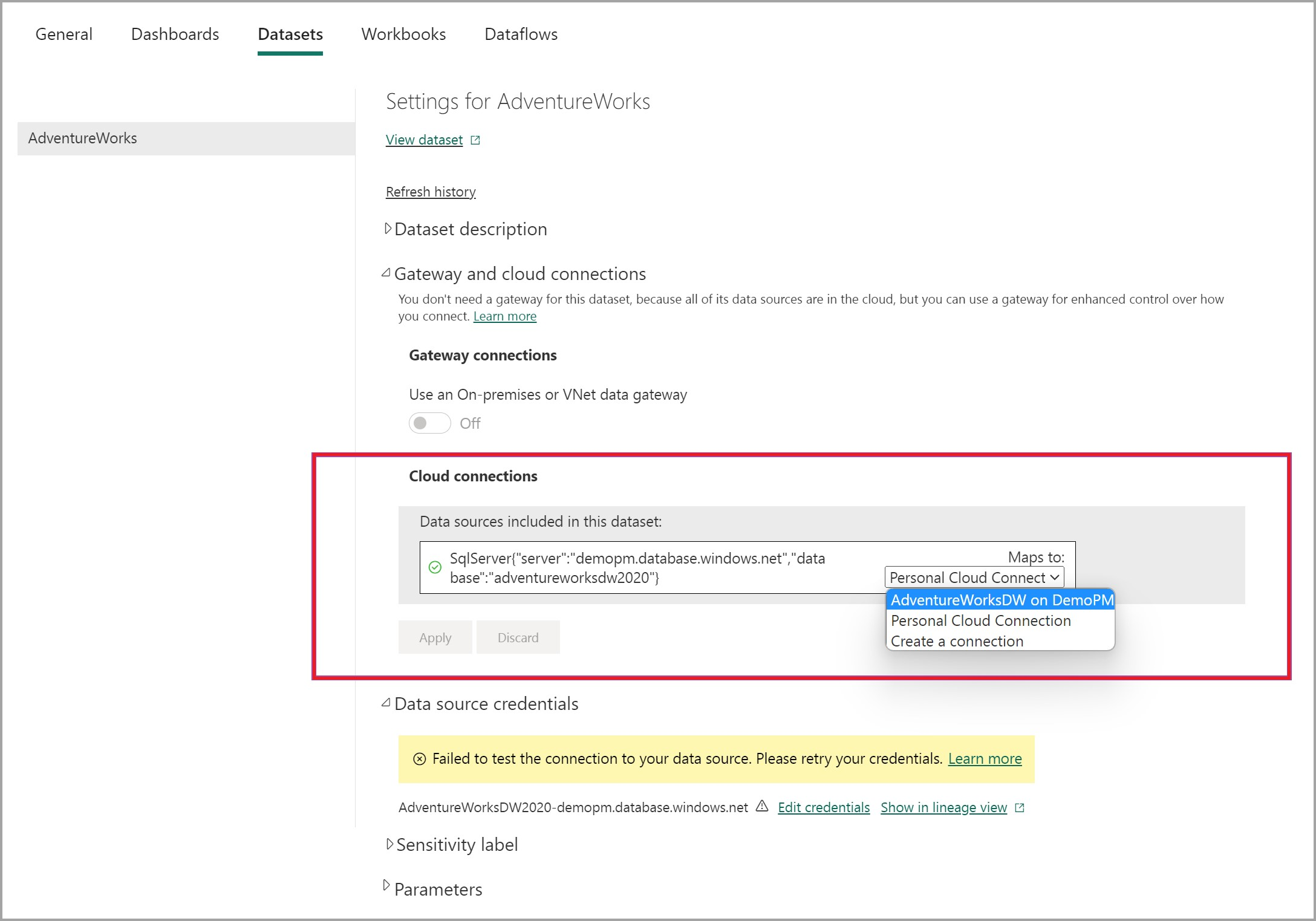
Een nieuwe deelbare cloudverbinding maken
U kunt rechtstreeks vanaf de pagina met Semantische modelinstellingen een nieuwe deelbare cloudverbinding maken. Selecteer onder Gatewayverbindingen>Cloud-verbindingen de vervolgkeuzelijst Kaarten om een verbinding te maken en selecteer vervolgens Een verbinding maken.
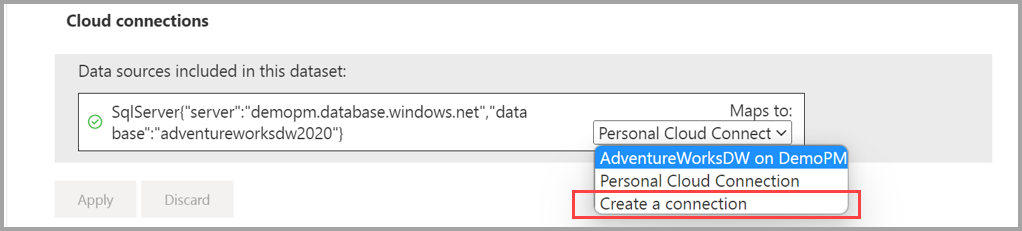
Er verschijnt een deelvenster met de naam Nieuwe verbinding en vult automatisch de configuratieparameters in.
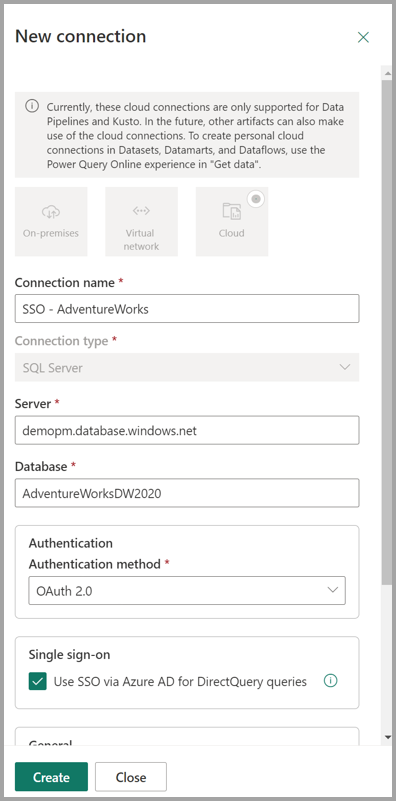
Als u het maken van nieuwe verbindingen inschakelt, kunt u, indien nodig, eenvoudig afzonderlijke deelbare cloudverbindingen maken voor afzonderlijke semantische modellen. U kunt de pagina voor verbindingsbeheer ook overal in de Power BI-service weergeven door het tandwiel Instellingen in de rechterbovenhoek van het Power BI-service te selecteren en vervolgens Verbindingen en gateways beheren te selecteren.
Een deelbare cloudverbinding maken met behulp van de werkruimte-id
U kunt ook een deelbare cloudverbinding maken met behulp van de verificatiemethode voor werkruimte-id's , die gebruikmaakt van de automatisch beheerde service-principal die is gekoppeld aan de Fabric-werkruimte om verbinding te maken met gegevens. Als u de verbinding wilt gebruiken, moet de eigenaar van het model inzender (of hoger) toegang hebben tot de werkruimte.
Voer de volgende stappen uit om een werkruimte-id te maken:
- Configureer de werkruimte om een werkruimte-id te hebben. De werkruimte-id is een automatisch beheerde service-principal die is gekoppeld aan de Fabric-werkruimte.
- Maak een deelbare cloudverbinding (SCC) met werkruimte-id als verificatiemethode.
- Koppel de gegevensbron aan de SCC in de semantische modelinstellingen.
Houd rekening met de volgende overwegingen bij het maken of gebruiken van een werkruimte-id:
- Werkruimte-identiteit wordt alleen ondersteund met Fabric-gegevensbronnen
- Het verbindingstype dat wordt gebruikt, moet ondersteuning bieden voor het verificatietype voor de werkruimte-id , waaronder SQL Server- en ADLS-connectors. Als er een optie werkruimte-id is onder de verificatie-instelling , wordt deze connector ondersteund voor het gebruikte verbindingstype.
Standaardverbindingsinstellingen
Wanneer u specifiek verbinding maakt met een Fabric-gegevensbron, worden uw Referenties voor eenmalige aanmelding (SSO) van Entra ID standaard gebruikt.
U kunt ook een deelbare cloudverbinding gebruiken in plaats van de standaardverbindingsinstellingen om een semantisch model te verbinden met een Fabric-gegevensbron en zo de instellingen toe te passen die u hebt geconfigureerd voor die deelbare cloudverbinding, zoals vaste referenties. Hiermee kunt u de gegevensbron binden aan de deelbare cloudverbinding en de standaardverbinding met eenmalige aanmelding voor die gegevensbron overschrijven.
Als u uw deelbare cloudverbinding wilt selecteren in plaats van de standaardinstellingen voor eenmalige aanmelding, selecteert u de deelbare cloudverbinding in de vervolgkeuzelijst Kaarten voor de gegevensbron waarmee u uw semantische model verbinding wilt maken, zoals wordt weergegeven in de volgende afbeelding:
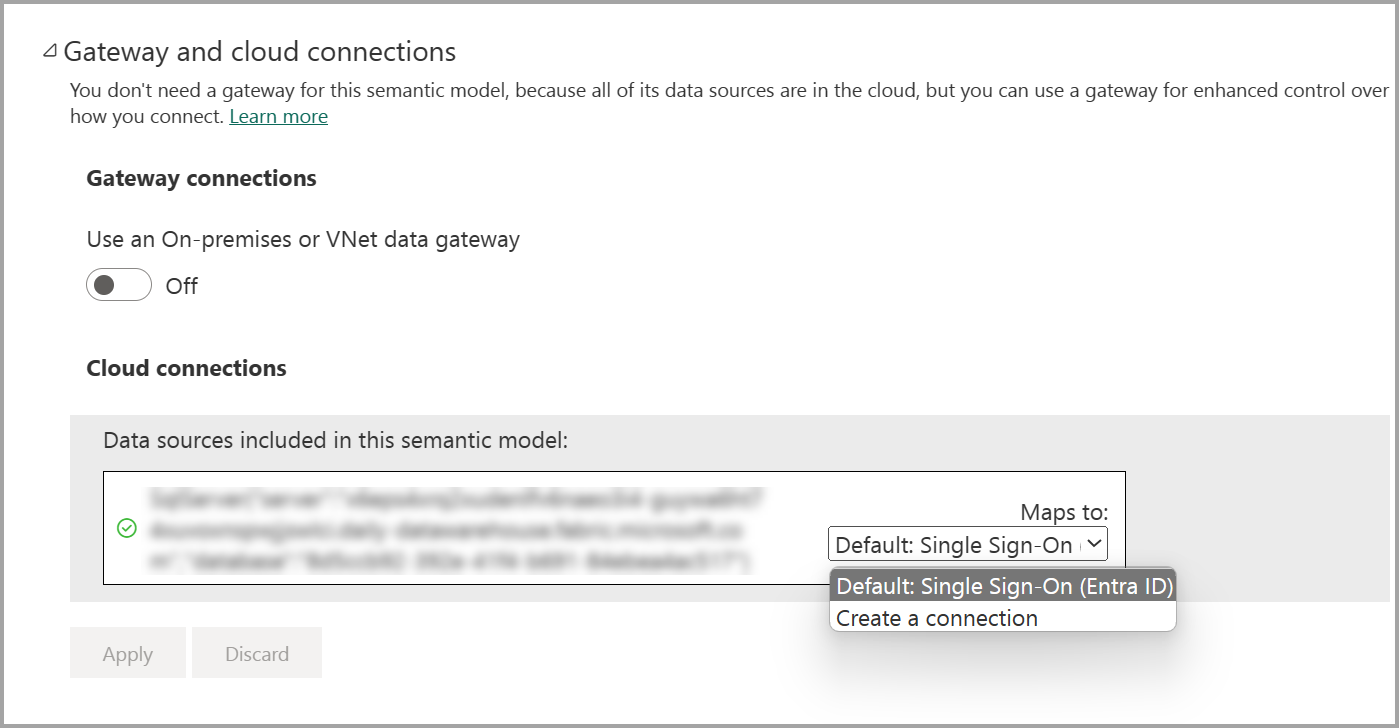
Als u geen deelbare cloudverbinding hebt, kunt u een verbinding maken selecteren en een nieuwe verbinding maken, zoals beschreven in de vorige sectie van dit artikel.
Deelbare cloudverbindingen gebruiken met gepagineerde rapporten
Wanneer u uw gepagineerde rapport deelt in de Power BI-service, kunt u de cloudverbindingen bijwerken vanuit het rapport zelf. Als u de cloudverbindingen voor uw gepagineerde rapport wilt wijzigen, gaat u naar uw werkruimte in de Power BI-service, selecteert u de knop Meer (weglatingstekens) en selecteert u Vervolgens Beheren.
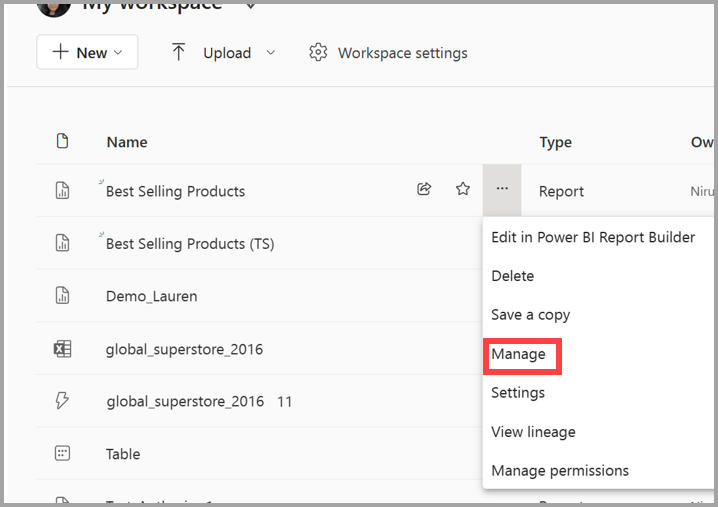
Als u Beheren selecteert, wordt een pagina met verschillende tabbladen weergegeven. Selecteer het tabblad Rapporten in de bovenste rij en vervolgens kunt u de verbinding bijwerken vanuit het gebied Cloudverbindingen , zoals wordt weergegeven in de volgende schermopname.
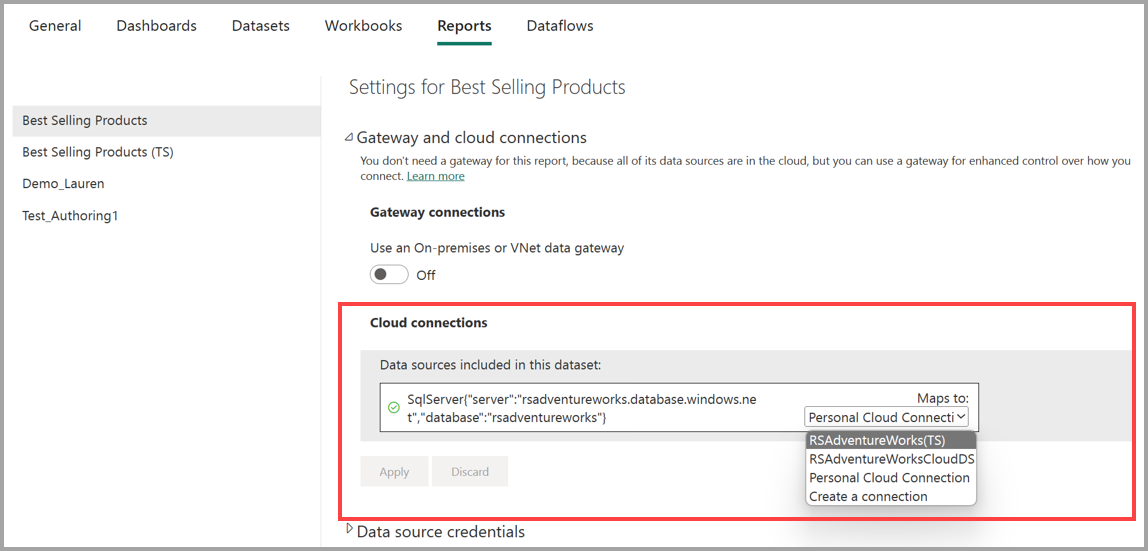
Beperkingen en overwegingen
Deelbare cloudverbindingen delen ook uw referenties . Wanneer u anderen toestaat uw deelbare cloudverbindingen te gebruiken, is het belangrijk om te begrijpen dat anderen hun eigen semantische modellen, gepagineerde rapporten en andere artefacten met de bijbehorende gegevensbronnen kunnen verbinden met behulp van de verbindingsgegevens en referenties die u hebt opgegeven. Zorg ervoor dat u alleen verbindingen (en hun referenties) deelt die u mag delen.
Elke gebruiker is beperkt tot maximaal 1000 gegevensbronverbindingen in elke cloudtenant: als u het maximum aantal gegevensbronnen bereikt, controleert u of het aantal gegevensbronnen per gebruiker niet de limiet van 1000 verbindingen overschrijdt. Als u gerelateerde problemen wilt oplossen, kunt u bestaande gegevensbronnen handmatig verwijderen uit het beheercentrum of, als alternatief, het volgende PowerShell-script gebruiken om alle gegevensbronnen te zoeken en bulksgewijs te verwijderen die deze limiet overschrijden.
## required module "mcirosoftpowerbimgmt" Install-Module -Name DataGateway and sign in the same user who exceeded the 1000 limit Import-Module -name microsoftpowerbimgmt ## get the gateway information per the sign in person. Choose Environment: Public, USGov, China, USGovHigh, USGovMil $environment = "Public" Connect-PowerBIServiceAccount -Environment $environment switch ($environment) { "Public" { $baseURL = "https://api.powerbi.com/v2.0/myorg/me/"; Break } "USGov" { $baseURL = "https://api.powerbigov.us/v2.0/myorg/me/"; Break } "China" { $baseURL = "https://api.powerbi.cn/v2.0/myorg/me/"; Break } "USGovHigh" { $baseURL = "https://api.high.powerbigov.us/v2.0/myorg/me/"; Break } "USGovMil" { $baseURL = "https://api.mil.powerbigov.us/v2.0/myorg/me/"; Break } } $getDatasourcesURL = $baseURL + "gatewayClusterDatasources?$expand=users" $datasources = Invoke-PowerBIRestMethod -Url $getDatasourcesURL -Method GET | ConvertFrom-Json foreach($dataource in $datasources.value) { if($datasource.gatewayType -eq "TenantCloud") { "cloud datasource found with id = {0}, name = {1}" -f $dataource.id, $datasource.datasourceName $gatewayId = $datasource.clusterId $datasourceId = $dataource.id ## conditional logic to determine if name matches set $deleteDatasourceURL = $baseURL + "gatewayClusters/$gatewayId/datasources/$datasourceId" Invoke-PowerBIRestMethod -Url $deleteDatasourceURL -Method DELETE } }Als u een ISV of een andere eigenaar van een Power BI Embedded-app bent met veel klanten, gebruikt u service-principalprofielen voor apps met meerdere tenants in Power BI Embedded. Als u geen ISV bent, bereikt u deze limiet mogelijk omdat u een nieuwe gegevensbron maakt voor elk CSV- of Excel-bestand. U kunt dit oplossen door het vak Bestand uploaden in Power BI Desktop te gebruiken om meerdere Excel-bestanden te selecteren, waardoor er meerdere gegevensbronverbindingen worden gemaakt. In dit scenario is het raadzaam om ervoor te zorgen dat er slechts één gegevensbron is geselecteerd. U wordt aangeraden in plaats daarvan de map met die Excel-bestanden te selecteren.
U kunt een on-premises Excel-gegevensbron niet combineren met een bestaande DirectQuery-gegevensbron van Analysis Services; u kunt alleen een on-premises Excel-gegevensbron opnemen in uw rapport als deze zich in een afzonderlijke query bevindt. In dergelijke situaties kunt u de Excel-gegevensbron toewijzen aan een gateway en de DirectQuery-cloudgegevensbron van Analysis Services laten staan.
Power BI Dataflow Gen1 en Fabric Dataflow Gen2 bieden geen ondersteuning voor deelbare cloudverbindingen. Andere versies, zoals Power Apps-gegevensstromen, ondersteunen deelbare cloudverbindingen.
Gerelateerde inhoud
Voor meer informatie over het maken van deelbare cloudverbindingen:
U kunt allerlei dingen doen met de Power BI-service en Power BI Desktop. Bekijk de volgende bronnen voor meer informatie over de mogelijkheden: